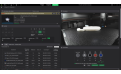Orca Slicer: Guida Completa per Iniziare
- 09 Gen, 2025
- Home
- 0 Comments
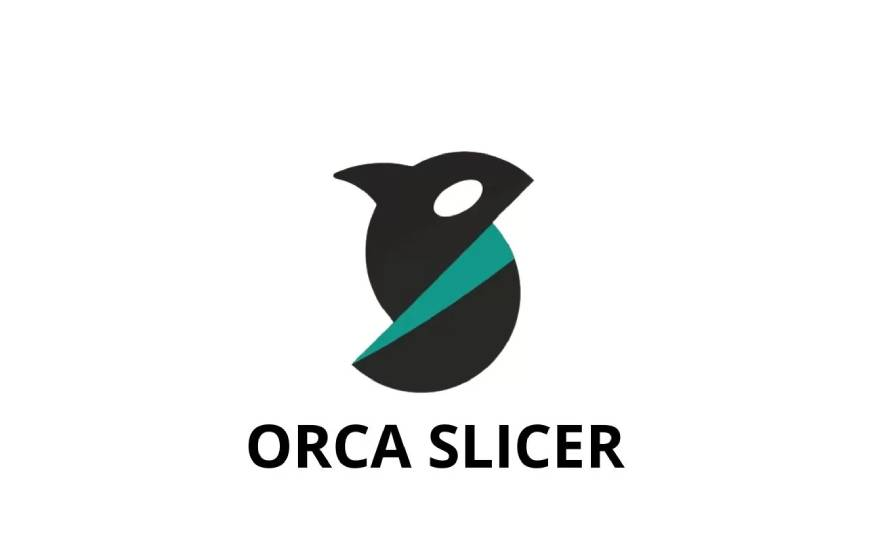
Orca Slicer: Guida Completa per Iniziare
Orca Slicer si sta affermando come uno strumento indispensabile nel panorama della stampa 3D. Derivato come fork di Bambu Studio e sviluppato da SoftEver, questo software si distingue per le sue funzionalità avanzate e intuitive, progettate per semplificare il processo di slicing e ottimizzare i risultati di stampa.
La popolarità di Orca Slicer è cresciuta rapidamente grazie alle sue somiglianze con PrusaSlicer e Bambu Studio, a cui si aggiungono numerosi miglioramenti e nuove funzionalità che lo rendono unico nel suo genere.
In questo articolo approfondiremo tutto ciò che c’è da sapere per iniziare con Orca Slicer: dalla configurazione iniziale alle sue caratteristiche più distintive, ti guideremo passo dopo passo per sfruttare al massimo le potenzialità di questo software innovativo.
Cos'è Orca Slicer
Nel panorama in costante evoluzione della stampa 3D, Orca Slicer emerge come una soluzione versatile e avanzata. Questo software non solo rende il processo di slicing più accessibile per i neofiti, ma offre anche opzioni sofisticate pensate per soddisfare le esigenze degli utenti più esperti.
Grazie alla sua interfaccia intuitiva, all'ampia compatibilità con vari modelli di stampanti e materiali, e alle sue caratteristiche avanzate, Orca Slicer si rivela uno strumento essenziale. Il supporto di una community attiva, insieme a frequenti aggiornamenti e funzionalità di analisi e visualizzazione, ne potenziano ulteriormente l'utilità e l'affidabilità.
Caratteristiche principali di Orca Slicer
Interfaccia intuitiva
Orca Slicer offre un'interfaccia user-friendly, progettata per rendere il software accessibile anche ai principianti. Ogni funzione è chiara e ben organizzata, permettendo un approccio graduale alle impostazioni più avanzate.
Ampia compatibilità
Il software supporta un'ampia gamma di stampanti 3D e materiali, rendendolo estremamente versatile. Dai modelli più comuni ai filamenti più innovativi, Orca Slicer garantisce la massima flessibilità.
Funzionalità avanzate
Gli utenti esperti possono approfittare di strumenti come il controllo dettagliato delle impostazioni di slicing, supporti personalizzabili e modalità avanzate per ottimizzare le stampe.
Supporto della community
Una community attiva e appassionata contribuisce regolarmente al miglioramento del software, aggiungendo nuovi profili e funzionalità. Inoltre, sono disponibili forum, gruppi Discord e subreddit dedicati.
Strumenti di visualizzazione e analisi
Orca Slicer integra strumenti avanzati per visualizzare e analizzare il modello 3D prima della stampa. Questo riduce gli errori e consente di ottenere stampe di qualità superiore.
Come installare Orca Slicer
Orca Slicer è compatibile con i principali sistemi operativi, tra cui Windows, macOS e Linux. Sebbene non siano indicati requisiti tecnici specifici, le istruzioni di installazione variano a seconda del sistema operativo e sono fornite in dettaglio sulla piattaforma GitHub.
Seguendo le semplici indicazioni di SoftFever, l’installazione del software è rapida e intuitiva.
Una volta completata l’installazione, Orca Slicer mette a disposizione numerosi profili preconfigurati per una vasta gamma di stampanti 3D, aggiornati regolarmente dalla community.
Per iniziare a utilizzare il software, è necessario selezionare il profilo della propria stampante e il tipo di filamento desiderato. La modalità di configurazione di base è impostata di default, ma per gli utenti più esperti è possibile passare alla modalità avanzata per sfruttare funzionalità più complesse.
Ecco una guida per configurare Orca Slicer al primo avvio:
1. Seleziona il Profilo della Tua Stampante:
Scegli il modello della tua stampante dall'elenco dei profili preimpostati per ottenere le impostazioni ideali per la tua macchina.
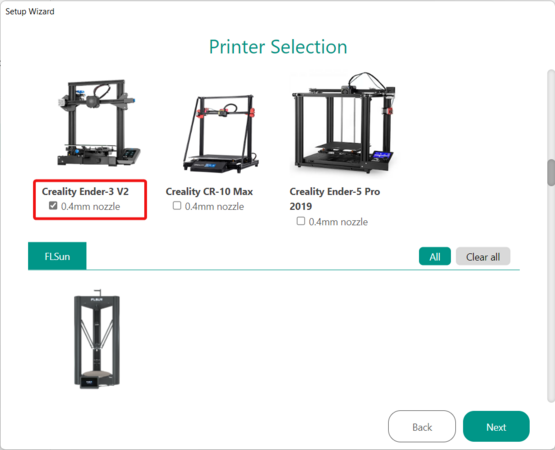
2. Imposta i Materiali:
Definisci i tipi di filamento che intendi utilizzare, regolando parametri come la temperatura di estrusione e la velocità di stampa.
3. Verifica le Impostazioni di Base:
Controlla e, se necessario, modifica le impostazioni predefinite come lo spessore degli strati, il riempimento e la velocità di stampa.
4. Fai una Stampa di Prova:
Una volta completata la configurazione, esegui una stampa di prova per monitorare e, se necessario, perfezionare le impostazioni.
5. Esplora la Modalità Avanzata:
Quando ti senti a tuo agio con le impostazioni di base, puoi accedere alla modalità avanzata per personalizzare ulteriormente il processo di slicing.
Seguendo questi semplici passaggi, sarai in grado di sfruttare al meglio le potenzialità di Orca Slicer, ottimizzando il tuo flusso di lavoro di stampa 3D.
Come Usare Orca Slicer
Una volta che Orca Slicer è stato correttamente installato e configurato, è pronto per essere utilizzato. Esploriamo l'interfaccia per comprendere meglio il suo funzionamento.
1. Barra del Menu
Nell'interfaccia di Orca Slicer, l'icona a forma di casa ti consente di avviare nuovi progetti o aprirne di già esistenti.
La sezione "Prepara Vista" ti permette di regolare e ottimizzare le impostazioni per la stampa. Dopo aver eseguito lo slicing, puoi accedere alla sezione "Anteprima" per visualizzare informazioni come il consumo di filamento, il tempo di stampa stimato e eventuali avvisi o errori.
La sezione "Dispositivo" offre una panoramica sull'interfaccia della stampante, che può essere connessa tramite Wi-Fi.
Infine, "Progetto" è una funzione avanzata di Orca Slicer, integrata con Bambu Studio, che consente di gestire progetti di grandi dimensioni. Qui puoi aggiungere immagini, documenti e una lista dei materiali utilizzati.
2. Selezione della Stampante
Per avviare il processo di slicing, scegli prima la stampante che desideri utilizzare. Tramite l'icona Wi-Fi, puoi collegare la macchina (visualizzabile nella sezione "Dispositivo"). Se stai usando una stampante Bambu Lab, puoi scegliere il tipo di piattaforma di costruzione.
3. Configurazione del Filamento
Nella sezione "Filamento" di Orca Slicer, seleziona il tipo di filamento che desideri utilizzare e personalizza le relative impostazioni. Il software offre alcune configurazioni predefinite, ideali come punto di partenza, che possono essere modificate successivamente per ottimizzare i risultati. Di default, è attivato un solo filamento, ma se stai utilizzando una stampante con più estrusori o il sistema multicolore Bambu Lab AMS, puoi aggiungere ulteriori filamenti cliccando sul simbolo "+".
Con il sistema Bambu Lab AMS, Orca Slicer rileverà automaticamente i filamenti disponibili e ti permetterà di gestire anche il filamento di purga per ogni cambio di colore.
4. Impostazioni di Stampa
La sezione "Processo" di Orca Slicer è suddivisa in due schede principali e cinque categorie di impostazioni per configurare il processo di stampa:
- Qualità: Ti permette di modificare l'altezza e la larghezza della linea di stampa, oltre alla posizione della cucitura.
- Resistenza: Impostazioni dedicate alla configurazione delle pareti, gusci e riempimenti.
- Velocità: Controlla la velocità di stampa, le accelerazioni e i parametri di jerk.
- Supporto: Utile per le stampe con parti sospese, permette di regolare i supporti, inclusi quelli con base flottante.
- Altre Impostazioni: Include opzioni per l'adesione al piano di stampa e per la gestione di stampe multicolore.
Le impostazioni possono essere configurate a livello globale o per singolo oggetto.
5. Slicing e Stampa
Nella sezione "Slice & Print", il pulsante "Slice" avvia il processo di slicing. Una volta completato, il software ti indirizzerà automaticamente alla scheda "Anteprima", dove potrai verificare i dettagli del processo. Quando il slicing è pronto, il pulsante "Stampa" diventerà verde, consentendoti di inviare il file direttamente alla stampante collegata per avviare la stampa. In alternativa, puoi esportare il file G-code per salvarlo nel tuo dispositivo.
6. Uso della Toolbar
La barra degli strumenti di Orca Slicer offre varie icone utili, come "Aggiungi" per inserire nuove parti nel piatto di stampa, e i comandi di base come "Muovi" e "Ruota". Il software include anche strumenti aggiuntivi come "Aggiungi Piatto" per gestire parti di progetti più complessi, l'icona del secchiello per la stampa multicolore, e l'icona a forma di puzzle per visualizzare l'assemblaggio dei progetti. Queste funzionalità sono particolarmente vantaggiose per i progetti di stampa complessi.
Con queste opzioni, Orca Slicer ti consente di gestire facilmente tutti gli aspetti della stampa 3D, ottimizzando il flusso di lavoro per risultati di alta qualità.
Caratteristiche esclusive di Orca Slicer
Orca Slicer, evoluzione di Bambu Studio, si distingue nel mondo dei software di slicing grazie a funzionalità innovative. Una delle principali è la possibilità di stampare sbalzi senza l’utilizzo di supporti, modificando leggermente la geometria del modello. Questa opzione è ideale per la stampa di oggetti decorativi, come le miniature, ma è necessario prestare attenzione per applicazioni funzionali.
Un’altra caratteristica interessante sono le "Orecchie di Topo", un tipo di bordo pensato per prevenire il warping. Orca Slicer le aggiunge automaticamente, ma consente anche di personalizzarle in base alle esigenze dell'utente.
Inoltre, la sezione di calibrazione di Orca Slicer è particolarmente avanzata, offrendo una varietà di test automatici e guide dettagliate per ottimizzare i parametri di stampa e garantire risultati perfetti.
La community di Orca Slicer
La comunità di Orca Slicer sta crescendo rapidamente, diventando uno degli slicer più apprezzati nel panorama attuale. Con il suo numero in costante aumento, gli utenti possono usufruire di numerose risorse formative per migliorare l'esperienza d'uso. Inoltre, è attivo un server Discord che conta quasi 6.000 membri, pronto a fornire supporto immediato.
Sul repository GitHub di Orca Slicer è presente una sezione "Discussioni", che funge da spazio simile a un forum per il confronto tra utenti. Per chi è più avvezzo a Reddit, esiste anche un subreddit dedicato a Orca Slicer.
Anche la nostra comunità italiana non è da meno: il nostro forum è in pieno fermento con una serie di discussioni molto attive su Orca Slicer, piene di suggerimenti pratici e soluzioni a problemi comuni.
Conclusione
Orca Slicer è uno strumento indispensabile per chiunque voglia ottenere il massimo dalla stampa 3D. Grazie alla sua semplicità e potenza, ti permette di trasformare le tue idee in oggetti reali con facilità. Che tu sia un principiante o un esperto, Orca Slicer ha tutto ciò che serve per migliorare la tua esperienza.
You must be logged in to post comments